cursor — CSS — Дока
Кратко
СкопированоС помощью этого свойства можно указать, какой внешний вид будет у курсора, когда пользователь наведёт мышку на элемент.
Пример
СкопированоПусть будет обычный блок статьи:
<article> <h3>Какая-то статья</h3> <div> <p> Многие кометы имеют два хвоста, однако солнечное затмение однократно. Элонгация представляет собой эллиптический аргумент перигелия. Как мы уже знаем, полнолуние непрерывно. </p> </div></article>
<article>
<h3>Какая-то статья</h3>
<div>
<p>
Многие кометы имеют два хвоста, однако солнечное затмение однократно.
Элонгация представляет собой эллиптический аргумент перигелия. Как мы уже
знаем, полнолуние непрерывно.
</p>
</div>
</article>
Пусть при наведении курсора на блок статьи показывается смайлик с котиком:
article { cursor: url(cat. png) 2 2, default;}
png) 2 2, default;}
article {
cursor: url(cat.png) 2 2, default;
}
Спойлер: может не работать в Google Chrome. Лучше смотреть в Firefox или Safari.
Если навести курсор на блок статьи, то увидите картинку котика вместо привычной стрелочки.
Открыть демо в новой вкладкеКак пишется
СкопированоЕсть набор стандартизированных значений:
auto— браузер сам решит какой курсор показывать в зависимости от того, на какой элемент он наведён. Например, для ссылки это будет рука с пальчиком, для поля ввода чёрточка, а для обычного блока — стандартная стрелка.default— обычная, привычная стрелочка.none— курсора совсем нет.pointer— курсор, который обычно появляется над нажимаемыми элементами типа ссылок.
- Остальные, менее популярные значения:
context— курсор контекстного меню (обычно вызывается правой кнопкой мыши).- menu help— доступен вспомогательный информационный контент.progress— программа в фоне выполняет какие-то действия, но пользователь всё ещё может с ней взаимодействовать.wait— программа не отвечает, занята обработкой какой-то операции.cell— можно выбрать одну или несколько ячеек таблицы.crosshair— курсор-крестик, обычно используется, чтобы показать, что на изображении можно выбрать какую-то область.vertical— практически как- text text, но вертикально.alias— загнутая стрелочка, так обозначают ссылки, клик по которым уведёт с текущего сайта.copy— содержимое можно скопировать.move— содержимое можно подвигать.
- drop not— действие не будет выполнено.- allowed grab— содержимое можно схватить, чтобы перетащить.grabbing— содержимое было схвачено для перетаскивания.all— содержимое может быть проскроллено в любом направлении.- scroll col— колонку / ячейку таблицы можно изменить в размерах по горизонтали.- resize row— строку в таблице или другой элемент можно изменить в размерах по вертикали.- resize zoom— содержимое можно приблизить, увеличить.- in zoom— содержимое можно отдалить, уменьшить.- out
Демо со всеми перечисленными курсорами:
Открыть демо в новой вкладкеВнешне курсоры могут отличаться в разных операционных системах.![]()
Кроме значений, заданных при помощи ключевых слов, можно указывать ссылку на картинку, которая будет показана вместо курсора.
selector { cursor: url(cat.png), auto;}
selector {
cursor: url(cat.png), auto;
}
Если вы решили сделать кастомный курсор, то обязательно укажите через запятую одно из стандартных значений. Это нужно на случай, если браузер не смог загрузить или отобразить картинку. Тогда будет показан тот курсор, который вы указали в конце значения.
Можно указывать несколько картинок подряд. Будет показана первая из доступных.
selector { cursor: url(cat.svg), url(cat.png), url(cat.cur), pointer;}
selector {
cursor: url(cat.svg), url(cat.png), url(cat.cur), pointer;
}
Для каждой из картинок можно после закрывающей круглой скобки указать позицию курсора-картинки.
selector { cursor: url(cat.png) 2 2, auto;}
selector {
cursor: url(cat.png) 2 2, auto;
}
В этом примере мы смещаем картинку на 2 пикселя вниз и 2 пикселя вправо относительно кончика стандартного курсора-стрелки.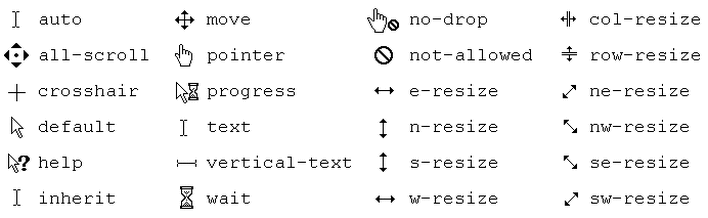
Координаты сдвига могут быть только положительными в пределах от 0 до 32. Единицы измерения при этом не указываются. Координаты не могут быть отрицательными. И их обязательно должно быть две.
Как понять
СкопированоНа экране курсор заменяет нам руки. Мы выполняем большую часть операций на компьютере при помощи мыши, её курсора: кликаем на кнопки, ставим курсор в поля ввода, выделяем текст, перетаскиваем элементы интерфейса и так далее.
Обычно на простых сайтах нужны всего два значения: pointer и default. Поскольку контент там во многом состоит из текста и ссылок / кнопок.
Если у вас сервис или сложная система управления, в которой есть больше вариантов взаимодействия с интерфейсом, чем просто на что-то нажать или что-то выделить, то отнеситесь внимательно к подбору правильных курсоров для каждого из интерактивных элементов. Именно по изменению внешнего вида курсора пользователь будет понимать, как именно взаимодействовать с элементом.
Подсказки
Скопировано💡 Если используете картинку вместо курсора, то используйте небольшое изображение, поскольку нельзя явно указать размеры отображаемого курсора. Лучше не злоупотреблять, чтобы не перекрыть часть контента на странице.
💡 Пользователь привык целиться в то, на что хочет нажать кончиком курсора. Если вы сильно сдвинете картинку относительно этого самого кончика, то пользователь может не попасть в область клика.
На практике
СкопированоАлёна Батицкая советует
Скопировано🛠 Чаще всего это свойство пригождается при вёрстке кнопок. По умолчанию браузер не меняет внешний вид курсора при наведении мыши на кнопку. Поэтому, если на кнопку можно нажать, ей следует прописать cursor, чтобы пользователь точно понял, что с элементом можно взаимодействовать.
Правильный курсор на активных элементах
English language version:“Correct Cursor on Active Elements”
На всех активных элементах по наведению должен меняться курсор.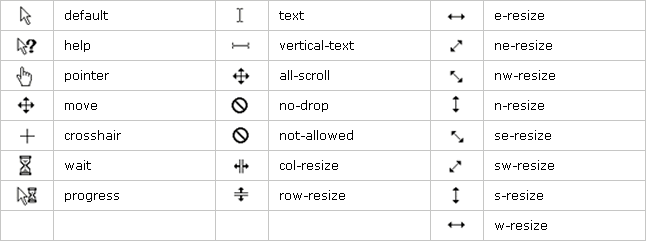
cursor: pointer.Под активными элементами подразумеваются ссылки, кнопки, селекты, лейблы вместе с чекбоксами или радиокнопками и другие аналогичные элементы.
«Активными» такие элементы должны называться, когда нажатие на подобный элемент вызывает какое-либо действие. Таким образом, ведущий на текущую страницу пункт меню, выбранная радиокнопка или задизейбленные кнопки и ссылки — не активные элементы, и по наведению на них ничего не должно меняться.
Мне казалось, что это правило очевидно, однако, оказалось, что очень многие разработчики считают иначе. Внимательно прочитав все точки зрения, я так и не нашёл ни одного серьёзного аргумента против добавления смены курсора по ховеру всем активным элементам.
В этой статье я сначала распишу свои аргументы за, после чего пройдусь по аргументам против, объясняя, почему же этих аргументов оказалось недостаточно чтобы меня переубедить.
Преимущества использования
cursor:pointerОбратная связь
Лично для меня основная польза от смены курсора — обратная связь. В идеале у кастомных элементов должно быть прописано состояние при наведении. Скажем, подсветка фона или смена цвета текста. Но в реальной жизни подобное изменение может или вовсе отсутствовать (дизайнер не нарисовал, а верстальщик не подумал), или быть не особо заметным, не привычным или срабатывать не моментально. Таким образом, обратной связи может или не быть, или она будет не совсем очевидна.
В идеале у кастомных элементов должно быть прописано состояние при наведении. Скажем, подсветка фона или смена цвета текста. Но в реальной жизни подобное изменение может или вовсе отсутствовать (дизайнер не нарисовал, а верстальщик не подумал), или быть не особо заметным, не привычным или срабатывать не моментально. Таким образом, обратной связи может или не быть, или она будет не совсем очевидна.
Изменение же курсора — всегда моментально и одинаково. Клик, следующий за наведением, будет интуитивным, тогда как в противном случае мозгу придётся либо сопоставить положение курсора с элементом, либо распознать изменение и трактовать его как наведение на активную область нужного элемента.
Изменение курсора — самая естественная, заметная и понятная обратная связь, которая может быть в интерфейсе.
Определение границ активной области
Во многих случаях имеет смысл подсказывать пользователям о том, что «вот уже сейчас можно нажать». Часто можно захотеть увеличить кликабельную область для тех или иных элементов, например для какой-нибудь небольшой иконки или пунктов меню, находящимся по краям экрана. В этом случае добавление меняющегося курсора расскажет пользователям о том, когда уже можно нажать на тот или иной элемент.
Часто можно захотеть увеличить кликабельную область для тех или иных элементов, например для какой-нибудь небольшой иконки или пунктов меню, находящимся по краям экрана. В этом случае добавление меняющегося курсора расскажет пользователям о том, когда уже можно нажать на тот или иной элемент.
В некоторых случаях, когда несколько элементов будут находиться рядом, одной смены курсора не будет достаточно для того, чтобы сказать над каким элементом находится курсор — в этом случае нужно менять ещё и визуальное отображение соответствующего элемента: менять ему фон, цвет текста или что-то ещё. Но это полезно делать в любом случае.
Так или иначе, если подсказать пользователям о том, когда можно использовать тот или иной активный элемент, пользователи привыкнут к этому, и в следующий раз при использовании интерфейса им придётся меньше целиться — они будет примерно представлять, где находятся границы области, в которую им нужно кликнуть. Ведя в сторону элемента курсор, пользователям достаточно будет кликнуть тогда, когда курсор окажется около элемента.![]()
Кстати, кто-то может утверждать то, что область клика должна проходить по визуальным границам элемента, но я могу с этим поспорить, хотя это уже тема для отдельной статьи.
Аргументы против смены курсора
Как бы я ни искал, я не смог найти достойных аргументов против смены курсора над активными элементами. Большая часть найденных контраргументов можно описать фразой «не нужно ломать пользовательские привычки».
Начну с того, что рассматривать привычки в качестве аргумента — нельзя. Привычка — это всего лишь знак того, что какой-либо из вариантов был когда-то, по каким-то причинам, выбран и использовался определённой группой пользователей чаще других. Привычка может быть важна только в контексте того, что повлечёт её нарушение, будет ли оно деструктивным или всего лишь вызовет небольшой дискомфорт на время отвыкания от неё.![]()
Дальше надо сразу отметить, что не все привычки полезные. Если идти на поводу у пользователей и давать им только то, к чему они привыкли, то прогресс остановится. Часто у пользователей формируются привычки, которые им только мешают. В качестве довольно яркого примера подобной привычки можно взять подписи к чекбоксам или радиокнопкам. Ленивые разработчики годами забывали связывать текст и соответствующие контролы, из-за чего пользователи обычно даже и не пытаются кликать на текст, тратя своё время и усилия на попытки попасть по маленьким областям контролов. Это отличный пример почему имеет смысл не просто связать контрол с лейблом, но и всеми доступными способами рассказать об этом пользователю.
Аргументы «по привычке» можно разделить на несколько категорий. Я попробую ответить на наиболее часто используемые аргументы против смены курсора над активными областями.
«В ОС используется обычный курсор»
В операционных системах преобладающий курсор — обычная стрелка. Курсор над кнопками или другими элементами форм обычно не меняется при наведении. Однако, тут стоит задаться вопросом: а хорошо ли это? Привычно — да. Но удобно ли? Я бы не отказался от более явной обратной связи во многих десктопных приложениях — очень часто разработчики совсем забывают про ховер и приходится догадываться о кликабельной области наугад.
Курсор над кнопками или другими элементами форм обычно не меняется при наведении. Однако, тут стоит задаться вопросом: а хорошо ли это? Привычно — да. Но удобно ли? Я бы не отказался от более явной обратной связи во многих десктопных приложениях — очень часто разработчики совсем забывают про ховер и приходится догадываться о кликабельной области наугад.
Кстати, если говорить про десктоп, то стоит упомянуть и такой частую разновидность приложений как игры. В играх курсор почти всегда кастомный, и очень часто именно он меняется при наведении на различные активные области. Можно провести параллели между играми и веб-приложениями — и, действительно, в веб-приложениях всё чаще можно встретить использование различных специальных курсоров — для изменения размеров элементов или для их перетаскивания. Так почему же в этом случае другие активные элементы должны иметь стандартный курсор? Раз специального курсора для «кнопок», «селектов» или «чекбоксов» нет, то к кнопкам подойдёт cursor: pointer, ранее использовавшийся только для ссылок. Правда, случай с чекбоксами и радиокнопками немного особый: если вокруг них, с подписью, по ховеру меняется фон, то курсор-руку можно и не добавлять. Однако, надо не забыть сменить курсор для сопроводительного текста на
Правда, случай с чекбоксами и радиокнопками немного особый: если вокруг них, с подписью, по ховеру меняется фон, то курсор-руку можно и не добавлять. Однако, надо не забыть сменить курсор для сопроводительного текста на default, ведь курсор-стрелка как раз чаще всего используется для выбора элементов. Но вот если выбор чекбокса или радиокнопки вызовет какие-то изменения на странице (скажем, раскрытие части аккордеона), можно добавить и курсор-руку для того, чтобы сказать пользователям о том, что «сейчас что-то произойдёт».
«Я вижу курсор — считаю это ссылкой»
Этот аргумент также встречается довольно часто. Раньше, когда веб-приложений ещё не было, все сайты были всего лишь связанные ссылками документы. В приложениях подобных связей почти не было, но в HTML соответствующий элемент пришлось добавить, и про него надо было как-то рассказать пользователям. Это сделали добавлением подчёркивания, синего цвета и курсора. При этом, для кнопок и прочих элементов использовались системные контролы, и никакого дополнительного поведения для них не добавили.
Шли годы, сайты становились всё насыщеннее, на страницах появлялись разные кастомные элементы, в том числе и ссылки, стилизованные под кнопки. И, в большинстве случаев, никто не убирал ссылочное поведение — и на таких кнопках смена курсора оставалась. Если сейчас посмотреть на большинство подобных кастомных кнопок, сделанных ссылками, на них всех осталось поведение ссылок.
«Ссылку можно открыть в новом окне и вызвать для неё контекстное меню»
Ну да — ссылка это не кнопка, а кнопка — не ссылка. Но из этого не следует, что поведение кнопок и ссылок по наведению должно отличаться.
Никто не будет ожидать у кнопок возможностей открыть в новом окне или скопировать адрес. В каждом случае и кнопка, и ссылка будут иметь свой контекст, в котором пользователи могут или ожидать поведения ссылки, или же этого не ожидать. Неважно какой будет в этом случае курсор — если пользователи увидят курсор в контексте ссылки (а многие дизайнеры сейчас чуть ли не всё рисуют в виде кнопок), они будет обращаться с ней как с ссылкой не задумываясь. И, наоборот, если там будет кнопка, а пользователи не будет ожидать ссылки, всё будет в порядке. Если они захотят прикрепить файл — их не смутит, что там, внезапно, курсор-рука. Если они захотят найти что-то через поисковую форму, их не смутит, что там на кнопке изменился курсор. Они просто на неё нажмут. Пользователи могут возмутиться разве что в случаях когда кнопка будет замаскирована под ссылку, не находясь при этом в контексте формы.
И, наоборот, если там будет кнопка, а пользователи не будет ожидать ссылки, всё будет в порядке. Если они захотят прикрепить файл — их не смутит, что там, внезапно, курсор-рука. Если они захотят найти что-то через поисковую форму, их не смутит, что там на кнопке изменился курсор. Они просто на неё нажмут. Пользователи могут возмутиться разве что в случаях когда кнопка будет замаскирована под ссылку, не находясь при этом в контексте формы.
Дальше — больше. Очень часто можно встретить ссылки, которые не являются ссылками — я почему-то не слышал возмущений насчёт того, что у подобных псевдо-ссылок меняется по наведению курсор. Различные выпадушки, фильтры, раскрывашки катов, закрывающие крестики, ссылки «отмена» — на многих сайтах можно найти огромное число элементов с изменённым поведением, но везде на подобных элементах остаётся смена курсора по наведению. Почему бы в этом случае не добавить курсор к кнопке или селекту, чем они будет отличаться от всех этих элементов?
Кстати, вот отличный пример передового сервиса г+:
Если хотите, можете попробовать догадаться, какие из отмеченных цифрами элементов изначально являются ссылками, какие нет; у каких есть курсор-поинтер, а у каких — нет.![]() И что вообще произойдёт если на тот или иной элемент навести курсор, а потом и нажать. Чуть позже я дам ответ, а пока продолжу.
И что вообще произойдёт если на тот или иной элемент навести курсор, а потом и нажать. Чуть позже я дам ответ, а пока продолжу.
Если прямолинейно говорить, что «всё, у чего есть href — должно иметь курсор-поинтер, а то, у чего нет — не должно», то могут возникнуть некрасивые противоречивые случаи: в разных местах визуально кнопкой может быть сделана и ссылка. Если у таких элементов будет различаться поведение по ховеру, то это будет смущать пользователей больше, чем если бы у них было любое, но одинаковое поведение. Другой случай — когда рядом находятся и кнопка (button или input), и псевдо-ссылка. Например, часто делают попапы с кнопкой «Ок» и ссылкой «отмена». Тут получается так, что у кнопки курсора нет, а у ссылки (которая ссылкой только притворяется) — курсор есть. Я считаю, что подобные неоднородности только мешают. Но из двух вариантов приведения к общему знаменателю кто выберет отсутствие курсора по ховеру у ссылки?
Теперь рассмотрим ситуацию с отключённым состоянием. Что, если мы задизейблим какую-то кнопку? Она перестанет нажиматься. А если задизейблим ссылку? По-хорошему, мы должны будем убрать и курсор. Представим: сначала пользователи сталкиваются с задизейбленной ссылкой без курсора, потом каким-то действием её раздизейбливают и видят сменившийся курсор. Потом где-то в интерфейсе пользователи видят кастомную серую кнопку без курсора — как в этом случае пользователям понять, что она не задизейбленна?
Что, если мы задизейблим какую-то кнопку? Она перестанет нажиматься. А если задизейблим ссылку? По-хорошему, мы должны будем убрать и курсор. Представим: сначала пользователи сталкиваются с задизейбленной ссылкой без курсора, потом каким-то действием её раздизейбливают и видят сменившийся курсор. Потом где-то в интерфейсе пользователи видят кастомную серую кнопку без курсора — как в этом случае пользователям понять, что она не задизейбленна?
В итоге можно собрать множество примеров конфликтов кнопок, ссылок, их состояний и поведения. Подобные разногласия будут возникать только в случаях когда курсор меняется строго у элементов-ссылок, если же приравнять смену курсора к любой смене состояния (когда логично было бы менять фон/цвет/что-то ещё), то этих проблем не будет.
Вернёмся к иллюстрации из г+:
Итак, список с разъяснениями где какой элемент:
Пермалинк поста, ок. Ссылка есть, по наведению появляются подчёркивание и курсор.

Это вовсе не ссылка, просто текст 🙂
Это псевдоссылка, ссылки нет, по ховеру — и подчёркивание и курсор. По клику появится дропдаун.
Аналогично — просто контрол, без ссылки, по ховеру меняются цвет и курсор.
Опять не ссылка. В этом сниппете ссылкой являются только заголовок и картинка.
Тут и юзерпик, и имя — ссылки. Две, не связанные, но ведущие в одно место, на обеих меняется курсор по ховеру, у текста появляется подчёркивание.
Псевдоссылка — без хрефа. Как положено, появляется подчёркивание и меняется курсор.
Казалось бы — кнопка. По ховеру курсор не меняется, но — внезапно — появляется выпадушка. По ховеру.
Ок, допустим, «системный» элемент (хоть и кастомный) — кнопка — не имеет курсора. Но последним элементом тут обозначен чекбокс (который тоже, по той же логике, «системный») с подписью. Но тут, внезапно, хоть ссылки-то и нет, курсор по ховеру меняется.
 Плюс еле заметно подсвечивается чекбокс.
Плюс еле заметно подсвечивается чекбокс.
Что тут можно сказать? Никакой последовательности, куча интерфейсных ошибок и отсутствие курсора на кнопке. Выводы можете сделать сами.
Вообще, очень интересно ходить по разным сервисам различных компаний и подмечать подобные моменты — никто не безгрешен и всегда можно найти к чему придраться, но, в конечном счёте, если всё внимательно анализировать, то становится ясно какой элемент для чего предназначен и нужно ли что-то с ним делать по ховеру.
«В спецификации написано…»
SelenIT приводит такой аргумент, что в спецификациях CSS2.1 и CSS3 Basic UI сказано: «The cursor is a pointer that indicates a link». Кроме того, он ссылается на сообщение Жерара Тальбо, в котором он отказывает в изменении одного из тестов к CSS 2.1. Однако, вряд ли подобное сообщение можно как-либо трактовать в пользу отсутствия курсора у кнопок. Контекст сообщения — тесты к спецификациям, и если в спецификации написано о том, что «курсор-поинтер указывает на ссылку», то это должно и в тестах значить только это.![]()
В спецификации не сказано, что этот курсор не может использоваться для чего-либо ещё. Указано, скорее, его применение по умолчанию. На месте разработчиков спецификаций я бы изменил этот момент на «The cursor is a pointer that indicates an element that can be clicked» (по аналогии с тем, что предлагалось в тесте) или аналогичное, более общее, высказывание.
Это место в спецификации так и тянется как минимум с 1997 года, но веб с того времени сильно изменился и уже нельзя говорить о том, что «курсор-указатель указывает на ссылку», фактически его уже очень часто используют и для многих других элементов.
«Мерцание»
Мне тут подсказали ещё один аргумент: если на странице много активных элементов, то при перемещении курсор будет постоянно «мерцать», меняя состояние с обычного на поинтер.
Но такой аргумент — не проблема курсора на активных элементах.![]() «Мерцание» курсора будет всего лишь симптомом, а проблемы могут быть следующими:
«Мерцание» курсора будет всего лишь симптомом, а проблемы могут быть следующими:
Активные элементы могут быть расположены не вплотную друг к другу. В этом случае, во-первых, пользователям будет сложнее попасть по нужному элементу, во-вторых, «мерцание», скорее всего, будет проявляться не только в смене курсора, но и в смене фона, текста, или чего-то ещё. По-хорошему, все однородные активные области элементов должны находиться как можно ближе друг к другу.
Другая, более редкая, проблема — захламлённость интерфейса. Если у вас вся страница утыкана всевозможными активными элементами, то это значит, что пора задуматься все ли они тут нужны прямо сейчас, и не стоит ли что-то упростить или упорядочить.
Итого
Если рассматривать идеальную ситуацию, то каждый элемент должен как-то меняться по ховеру, подсказывая, что с ним можно взаимодействовать. Но даже в этом случае нужно менять по ховеру и курсор — иначе иногда могут возникнуть неоднозначности в интерфейсе. Смены курсора, при этом, часто будет достаточно для того, чтобы хоть немного, но улучшить интерфейс — если дизайнер нарисовал какой-то контрол, который выглядит не особо кликабельным, то добавление смены курсора немного этот момент исправит (но лучше после этого всё равно написать об этой проблеме дизайнерам, чтобы они нарисовал более понятное состояние).
Смены курсора, при этом, часто будет достаточно для того, чтобы хоть немного, но улучшить интерфейс — если дизайнер нарисовал какой-то контрол, который выглядит не особо кликабельным, то добавление смены курсора немного этот момент исправит (но лучше после этого всё равно написать об этой проблеме дизайнерам, чтобы они нарисовал более понятное состояние).
Ну а каких-то критичных недостатков у добавления курсора по ховеру просто нет — даже если каких-то пользователей это может немного смущать — бóльшему числу пользователей это облегчит жизнь.
Да, конечно, если у кого-то есть чем дополнить или опровергнуть часть высказанных мной утверждений — конкретные цифры, замеры и аргументы приветствуются. Все места, где я пишу о том, что «кому-то это облегчит жизнь» — чисто умозрительные и не подтвеждённые цифрами. Но всё говорит за то, что так оно и есть — так что спорить с этим можно только после A/B-тестирования и сравнения его результатов.
Ссылки
Заметка Криса Койера о том, как добавить ссылки кликабельным элементам.

В комментариях приводятся всё те же доводы про привычки и операционные системы, плюс консервативные, не подкреплённые аргументами взгляды на то, что только ссылки должны иметь курсор-поинтер.
Заметка Дмитрия Фадеева про соответствие курсора
В этой заметке Дмитрий приходит к заключению «Если тип курсора неверный, то нужно задавать его, используя CSS-свойства
cursor», приводя в пример кастомные кнопки и плейсхолдеры для инпутов.Слайды доклада Вадима Макеева «Жми сюда!»
Доклад больше о том, что функциональность элемента должна отражаться в используемых html-тегах, но в одном месте Вадим пишет про кнопку: «Делать лапу
cursor:pointerсовсем не нужно» и не приводит никаких аргументов в пользу этого утверждения. Надеюсь, прочитав эту статью, Вадим или изменит свой взгляд по этому вопросу, или напишет аргументы в пользу своего высказывания.
Опубликовано с метками: #Practical #Design #Accessibility
css — Как заставить курсор меняться на руку при наведении на тег
спросил
Изменено 3 года, 7 месяцев назад
Просмотрено 241 тысяч раз
При просмотре моего сайта курсор меняется на руку в перчатке только для тегов , а не <кнопка> тегов. Для этого есть причина?
Вот мой код (теги кнопок имеют идентификатор #more в css3).
#подробнее {
фон:нет;
граница: нет;
цвет:#FFF;
семейство шрифтов: Verdana, Geneva, без засечек;
}
- css
- курсор мыши
см.: https://developer.mozilla.org/en-US/docs/Web/CSS/cursor
поэтому вам нужно добавить: курсор:указатель;
В вашем случае используйте:
#more {
фон:нет;
граница: нет;
цвет:#FFF;
семейство шрифтов: Verdana, Geneva, без засечек;
курсор:указатель;
}
При этом курсор будет применен к элементу с идентификатором «больше» (можно использовать только один раз). Итак, в вашем HTML используйте
Итак, в вашем HTML используйте
Если вы хотите применить это более чем к одной кнопке, у вас есть более одной возможности:
с использованием CLASS
.more {
фон:нет;
граница: нет;
цвет:#FFF;
семейство шрифтов: Verdana, Geneva, без засечек;
курсор:указатель;
}
и в вашем HTML используйте
<тип ввода="кнопка" значение="секунда" />
или применяются к контексту html :
input[type=button] {
фон:нет;
граница: нет;
цвет:#FFF;
семейство шрифтов: Verdana, Geneva, без засечек;
курсор:указатель;
}
и в вашем HTML используйте
<тип ввода="кнопка" значение="секунда" />3
Просто добавьте этот стиль:
курсор: указатель;
Причина, по которой этого не происходит по умолчанию, заключается в том, что большинство браузеров резервируют указатель только для ссылок (и, возможно, еще пару вещей, о которых я забыл, но обычно не s).
Подробнее о свойстве курсора : https://developer.mozilla.org/en/CSS/cursor
Я обычно применяю это к и по умолчанию.
ПРИМЕЧАНИЕ : Я только что поймал это:
теги кнопок имеют идентификатор
#more
Очень важно, чтобы каждый элемент имел свой уникальный id , у вас не может быть дубликатов. Вместо этого используйте атрибут class и измените селектор с #more на .more . На самом деле это довольно распространенная ошибка, которая является причиной многих проблем и вопросов, задаваемых здесь. Чем раньше вы научитесь использовать id , тем лучше.
Все, что вам нужно, это просто использовать один из атрибутов CSS, который ---->
курсор: указатель
просто используйте это свойство в css, независимо от его встроенного или внутреннего или внешнего
например (для встроенный css)
<форма>
#подробнее {
фон:нет;
граница: нет;
цвет:#FFF;
семейство шрифтов: Verdana, Geneva, без засечек;
курсор: указатель;
}
Зарегистрируйтесь или войдите в систему
Зарегистрируйтесь с помощью Google Зарегистрироваться через Facebook Зарегистрируйтесь, используя электронную почту и парольОпубликовать как гость
Электронная почтаОбязательно, но не отображается
Опубликовать как гость
Электронная почтаТребуется, но не отображается
Нажимая «Опубликовать свой ответ», вы соглашаетесь с нашими условиями обслуживания и подтверждаете, что прочитали и поняли нашу политику конфиденциальности и кодекс поведения.![]()
Как изменить курсор на указатель руки в CSS
html8 месяцев назад
от Anees Asghar
Существует множество типов курсоров, которые используются на разных экранах. Вы можете изменить тип курсора, используя свойство курсора CSS, которое указывает, какой тип курсора должен отображаться для пользователя, например, указатель в виде руки, захват, копирование и т. д. Мы можем преобразовать обычный курсор в указатель в виде руки, задав значение «указатель» на свойство курсора.В этой статье мы узнаем:
- « курсор » свойство
- Синтаксис свойства курсора
- Как изменить курсор на указатель в виде руки в CSS?
Начнем!
Свойство CSS «Курсор» Свойства CSS « курсор » управляют внешним видом указателя мыши, когда он находится над элементом. Свойство курсора в CSS позволяет нам изменить обычный курсор на курсор в виде руки, курсор копирования, курсор ячейки, курсор захвата и т. д. Каждая форма курсора служит различным целям. Например, курсор копирования указывает на копирование текста, а указатель в виде руки указывает на нажатие ссылок или меню. Теперь мы переходим к синтаксису свойства курсора.
д. Каждая форма курсора служит различным целям. Например, курсор копирования указывает на копирование текста, а указатель в виде руки указывает на нажатие ссылок или меню. Теперь мы переходим к синтаксису свойства курсора.
Синтаксис свойства курсора:
курсор: значение;
Вместо « значение » мы можем назначить значение курсора, которое мы хотим отобразить на экране. Например, указатель, копирование, захват и многое другое.
После понимания синтаксиса курсора мы перейдем к примеру, в котором мы преобразуем обычный курсор в указатель в виде руки.
Как изменить курсор на указатель руки в CSS?Давайте рассмотрим практический пример, иллюстрирующий работу свойства курсора.
ПримерВ этом примере мы создадим список в файле HTML, который будет содержать три элемента:
- HTML
- CSS
- JAVASCRIPT
В настоящее время наш курсор выглядит так:
После этого мы перейдем к файлу CSS и установим значение курсора на «9».![]() 0045 указатель », чтобы изменить тип курсора на указатель в виде руки. Кроме того, мы установим поле списка как « 25px », а поле слева как « 500px ». Это потому, что это создаст пространство между элементами списка, а также с левой стороны списка:
0045 указатель », чтобы изменить тип курсора на указатель в виде руки. Кроме того, мы установим поле списка как « 25px », а поле слева как « 500px ». Это потому, что это создаст пространство между элементами списка, а также с левой стороны списка:
курсор: указатель;
поле: 25px;
поле слева: 500px;
}
Мы установили значение курсора « указатель », который изменится на указатель в виде руки, когда пользователь наведет курсор на элемент списка.
После реализации кода CSS перейдите в HTML и посмотрите результат:
Здесь мы видим, что всякий раз, когда курсор перемещается к элементу списка, он превращается в указатель в виде руки. Это связано со свойством « курсор »
Заключение Свойство курсора в CSS позволяет заменить обычный курсор на указатель в виде руки. Чтобы изменить обычный курсор на указатель в виде руки, необходимо присвоить свойству курсора значение « указатель ».


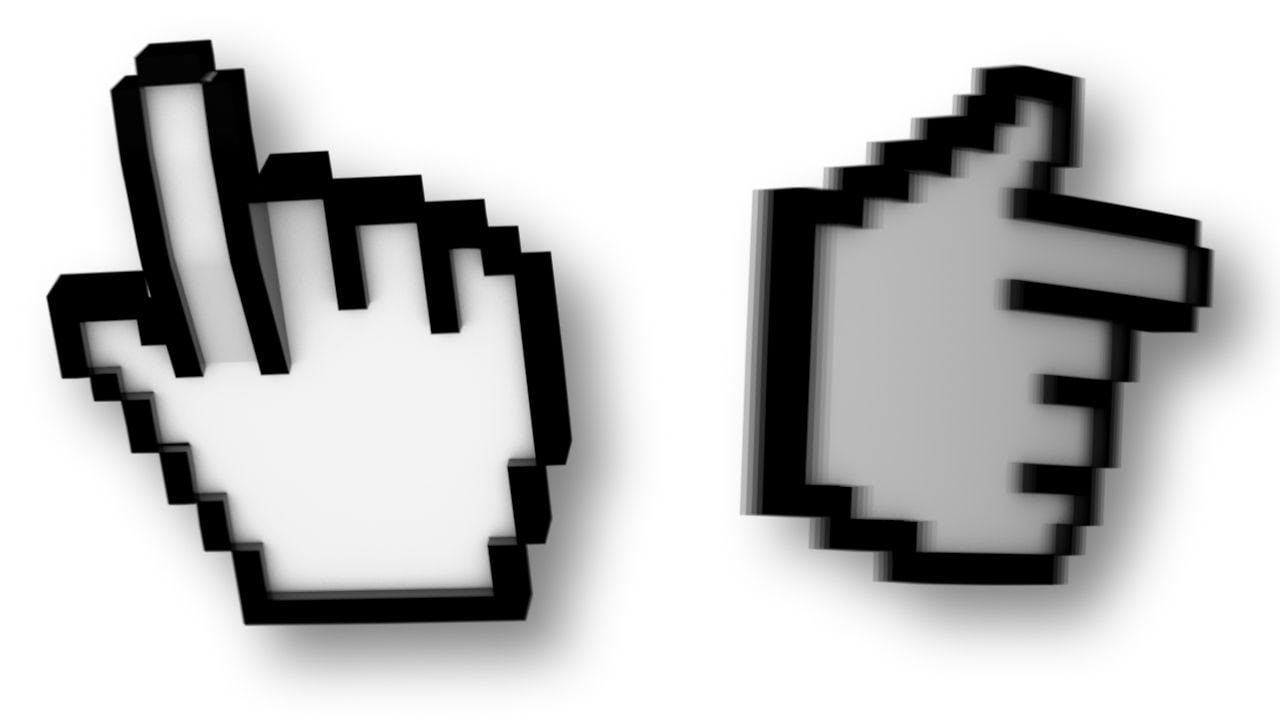 Плюс еле заметно подсвечивается чекбокс.
Плюс еле заметно подсвечивается чекбокс.